सबैभन्दा सामान्य एन्ड्रोइड फोन समस्याहरु को बारे मा जान्छन् कि प्रयोगकर्ताहरु लाई सामना गर्नु परेको छ, र कसरी उनीहरुलाई ठीक गर्न को लागी।
हामी स्वीकार गर्छौं कि एन्ड्रोइड स्मार्टफोन एकदम सही बाट टाढा छन् र धेरै समस्याहरु समय समयमा पप अप। जबकि उनीहरु मध्ये केहि यन्त्र विशिष्ट छन्, यी केहि खराबी अपरेटि system्ग सिस्टम को कारण आफैं हुन्। यहाँ केहि सामान्य मुद्दाहरु छन् कि एन्ड्रोइड प्रयोगकर्ताहरु मुठभेड र सम्भावित समाधान यी समस्याहरु बाट बच्न को लागी छन्!
नोटहामी एन्ड्रोइड ११ का साथ प्रयोगकर्ताहरु लाई हुने केहि विशिष्ट समस्याहरु लाई हेर्नेछौं। जे होस्, सबै सामान्य समस्या निवारण युक्तिहरु अन्य संस्करणहरु को लागी साथै काम गर्दछन्। तलका चरणहरु पनि फरक हुन सक्छ तपाइँको फोन को सिस्टम इन्टरफेस को आधार मा।
छिटो ब्याट्री नाली समस्या
तपाइँ प्रयोगकर्ताहरु लगभग हरेक स्मार्टफोन संग छिटो ब्याट्री नाली को गुनासो पाउनुहुनेछ। यो ब्याट्री नाली गर्न सक्छ जब फोन स्ट्यान्डबाई मा छ, वा जब तपाइँ केहि अनुप्रयोगहरु लाई स्थापित गरीरहनुभएको छ कि उनीहरु ब्याट्री पावर खपत गर्दै छन्। ध्यान राख्नुहोस् कि तपाइँ ब्याट्री केहि परिस्थितिहरुमा सामान्य भन्दा छिटो छिटो नाली को आशा गर्न सक्नुहुन्छ। यो शामिल छ जब यात्रा को लागी फोन को उपयोग, धेरै फोटोहरु लिने वा भिडियो शूटिंग गर्दा खेल खेल्दा, वा जब पहिलो पटक फोन सेट अप।
सम्भावित समाधान:
- धेरै प्रयोगकर्ताहरु को लागी, कारण समाप्त भएको कारण यो हो कि एक एप फोन मा स्थापित भएको थियो कि सम्पूर्ण ब्याट्री निकालीयो। र हेर्न को लागी यदि यो तपाइँको लागी मामला हो, उपकरण सुरक्षित मोड मा बुट (तपाइँ कसरी यो तल गर्न को लागी निर्देशन पाउन सक्नुहुन्छ)। डिस्चार्ज दर भन्दा उच्च मा फोन चार्ज गर्नुहोस्। पर्खनुहोस् जब सम्म ब्याट्री समाप्त हुन्छ यो तब सम्म त्यो नम्बर तल जान्छ। यदि फोन एक प्रारम्भिक बन्द बिना अपेक्षित रूपमा काम गर्दछ, तब एउटा एप समस्या को पछाडि छ।
- समस्या टाढा नभएसम्म भर्खरै स्थापित अनुप्रयोगहरु हटाउनुहोस्। यदि तपाइँ यो म्यानुअल रूप मा पत्ता लगाउन असमर्थ हुनुहुन्छ, तपाइँ एक पूरा कारखाना रिसेट गर्न को लागी आवश्यक हुन सक्छ।
- यो पनि ली-आयन ब्याट्री बिग्रेको कारण केहि को लागी एक हार्डवेयर मुद्दा हुन सक्छ। यो अधिक सामान्य छ यदि फोन एक बर्ष भन्दा पुरानो हो वा नविकरण गरिएको छ। यहाँ मात्र विकल्प यन्त्र निर्माता संग सम्पर्क र फोन मर्मत वा प्रतिस्थापन गर्न को लागी प्रयास गर्न को लागी छ।
समस्या यो हो कि फोन चालू वा पावर वा पावर बटन थिचेको छैन
"स्क्रिन प्रतिक्रिया दिईरहेको छैन जब पावर बटन थिचिएको छ" त्रुटि धेरै सामान्य छ र धेरै उपकरणहरु को लागी एक समस्या भएको छ। जब स्क्रीन बन्द छ वा फोन निष्क्रिय वा स्ट्यान्डबाई मोड मा छ, र तपाइँ पावर वा पावर बटन थिच्नुहुन्छ, तपाइँ पाउनुहुन्छ कि यो प्रतिक्रिया छैन।
यसको सट्टा, प्रयोगकर्ता प्रेस र १० सेकेन्ड को लागी पावर बटन होल्ड र बल पुनः सुरु गर्नुहोस्।
सम्भावित समाधान:
- फोन पुन: सुरु समस्या कम्तीमा अस्थायी रूपमा समाधान हुनेछ। जे होस्, यो एक दीर्घकालीन समाधान होईन र मात्र फोन प्रणाली को अपडेट स्थायी रूप बाट यो समस्या लाई हल गर्नेछ। त्यहाँ केहि समाधान छन्, यद्यपि।
- केहि प्रयोगकर्ताहरु लाई थाहा छ कि स्क्रीन रक्षक, विशेष गरी मिश्रित गिलास, समस्या को कारण हो। स्क्रिन रक्षक हटाउन मद्दत गर्दछ तर जाहिर छ एक आदर्श विकल्प छैन।
- केहि फोनहरुमा जुन यो सुविधा छ, सक्षम गर्दै "सधै प्रदर्शनमा"यसलाई ठीक गर्न मा।
पिक्सेल फोन मा, सुविधा निष्क्रिय साबित सक्रिय धार यो एक उपयोगी वैकल्पिक समाधान हो। - यो पनि सेटिंग्स संग एक समस्या हुन सक्छ। केहि फोनहरु लाई तपाइँ पावर बटन को उपयोग को उद्देश्य लाई परिवर्तन गर्न को लागी अनुमति दिनुहुन्छ र गुगल सहायक खोल्नु जस्तै अतिरिक्त प्रकार्यहरु, थप्न को लागी। यन्त्र सेटिंग्स मा जानुहोस् र सुनिश्चित गर्नुहोस् कि सबै ठीक छ।
तपाइँ पनि को बारे मा सिक्न मा रुचि हुन सक्छ: एन्ड्रोइड को लागी पावर बटन बिना स्क्रिन लक र अनलक गर्न को लागी 4 उत्तम अनुप्रयोगहरु
कुनै सिम कार्ड समस्या छैन
सिम कार्ड फोन द्वारा पत्ता लगाईएको छैन (कुनै सिम कार्ड छैन)। जबकि, एक प्रतिस्थापन सिम कार्ड प्राप्त गर्न मद्दत गर्दैन।
सम्भावित समाधान:
- फोन रिस्टार्ट केहि प्रयोगकर्ताहरु को लागी सफल भएको छ। जे होस्, धेरै जसो अवस्थामा, समस्या मात्र केहि मिनेट को लागी टाढा जान्छ।
- केहि प्रयोगकर्ताहरु लाई थाहा छ कि Wi-Fi मा जोडिएको बेला पनि मोबाइल डाटा सक्रिय गर्न समस्या को हल गर्न मा मद्दत गर्दछ। निस्सन्देह, यो समाधान मात्र एक राम्रो डाटा योजना संग ती को लागी महान छ, र तपाइँ तपाइँको डेटा को उपयोग को शीर्ष मा रहन को लागी यदि तपाइँको वाइफाइ कनेक्शन ड्रप छ। तपाइँ डाटा उपयोग को लागी चार्ज गरीरहनुभएको छ, त्यसैले एक डेटा प्याकेज बिना यो workaround सिफारिश गरीएको छैन।
- त्यहाँ अर्को समाधान छ यदि तपाइँ एक सिम कार्ड संग एक फोन छ। म अनुरोध गर्छु * # * # 4636 XNUMX # * # * नेटवर्क सेटिंग्स खोल्न। यो केहि प्रयास गर्न सक्छ। फोन जानकारी ट्याप गर्नुहोस्। नेटवर्क सेटिंग्स खण्ड मा, सेटि the काम गर्दछ कि सेटिंग मा परिवर्तन गर्नुहोस्। यसको सट्टा परीक्षण र त्रुटि को, तपाइँ पनी तपाइँको वाहक लाई सम्पर्क गरेर सही विकल्प पत्ता लगाउन सक्नुहुन्छ।
तपाइँ पनि मा रुचि हुन सक्छ: सरल चरणहरुमा हामी चिप को लागी इन्टरनेट कसरी संचालन गर्ने
गुगल अनुप्रयोग ब्याट्री शक्ति को एक धेरै draining छ
केहि प्रयोगकर्ताहरुले पत्ता लगाएका छन् कि गुगल अनुप्रयोग आफ्नो उपकरणहरुमा ब्याट्री उपयोग को थोक को लागी जिम्मेवार छ। यो एक समस्या हो कि बारम्बार र फोन को एक किस्म भर मा देखिन्छ। यो हालैका वर्षहरुमा एन्ड्रोइड फोन संग एक बढ्दो सामान्य समस्या हो जस्तो लाग्छ।
सम्भावित समाधान:
- जाऊ त्यहाँ सेटिंग्स> अनुप्रयोग र सूचनाहरु र आवेदन को सूची खोल्नुहोस्। गुगल अनुप्रयोग तल स्क्रोल र यसलाई ट्याप गर्नुहोस्। थिच्नुस "भण्डारण र क्यासर ती दुबैलाई पखाल्नुहोस्।
- अघिल्लो मेनुमा, "मा क्लिक गर्नुहोस्मोबाइल डाटा र वाइफाइ। तपाइँ असक्षम गर्न सक्नुहुन्छपृष्ठभूमि डाटा उपयोग"र"प्रतिबन्धित डाटा को उपयोग", सक्षम गर्नुहोस्"Wi-Fi असक्षम गर्नुहोस्"र"अक्षम डाटा उपयोग। यसले अनुप्रयोग को व्यवहार लाई प्रभावित गर्दछ, र गुगल अनुप्रयोग र यसको सुविधाहरु (जस्तै गुगल सहायक) अपेक्षित रूपमा काम गर्दैनन्। ब्याट्री ड्रेनले फोनलाई बेकार बनायो भने मात्र यी चरणहरु गर्नुहोस्।
- यो समस्या आउँछ र सफ्टवेयर अपडेट संग जान्छ। तेसैले यदि तपाइँ यो समस्या को सामना गर्दै हुनुहुन्छ, एक आगामी एप अपडेट सम्भवतः यसलाई ठीक हुनेछ।
केबल चार्ज गर्न समस्या
मानिसहरु धेरै समस्याहरुको सामना गर्छन् जब यो चार्जिंग केबलहरु को लागी फोन संग आउँछ। यी समस्याहरु मध्ये यो हो कि फोन फोन लाई चार्ज गर्न को लागी सामान्य भन्दा लामो समय लाग्छ, र पक्कै यो संकेत गर्दछ कि चार्जिंग धेरै ढिलो भएको छ, र तपाइँ एक कम्प्यूटर बाट फाइलहरु लाई छिटो र धेरै स्थानान्तरण गर्न असमर्थता देख्न सक्नुहुन्छ।
सम्भावित समाधान:
- यो मात्र चार्ज केबल आफैं संग एक मुद्दा हुन सक्छ। पुष्टि गर्नुहोस् कि यो अन्य फोन वा उपकरण चार्ज गरेर काम गरीरहेको छ। यदि केबल केहि संग काम गर्दैन, तपाइँ एक नयाँ एक प्राप्त गर्न को लागी हुनेछ।
- यो समस्या विशेष गरी USB-C बाट USB-C केबलहरुमा प्रचलित छ। केहि लाई थाहा छ कि एक USB-C को उपयोग USB-A केबल को सट्टा समस्या हल हुन्छ। निस्सन्देह, यदि तपाइँ पहिलो चार्जर प्रयोग गर्दै हुनुहुन्छ, तपाइँ केबल को पछिल्लो प्रकार को उपयोग गर्न को लागी एक प्रतिस्थापन प्राप्त गर्न को लागी आवश्यक छ।
- धेरै प्रयोगकर्ताहरु को लागी, USB-C पोर्ट सफाई काम गरीएको छ। बिस्तारै एक तेज धार संग बन्दरगाह सफा गर्नुहोस्। तपाइँ पनि संकुचित हावा को उपयोग गर्न सक्नुहुन्छ जब सम्म दबाव धेरै उच्च छैन।
- अनुप्रयोग पनि यी समस्याहरु निम्त्याउन सक्छ। सुरक्षित मोड मा उपकरण बुट र समस्या बनी रहन्छ भने हेर्नुहोस्। यदि होईन, यो अनुप्रयोग हो कि समस्या सिर्जना गरीरहेको छ।
- यदि अघिल्लो चरणहरु समस्या को समाधान गरेनन्, फोन को USB पोर्ट क्षतिग्रस्त हुन सक्छ। एकमात्र विकल्प तब उपकरण मर्मत वा प्रतिस्थापन गर्न को लागी हो।
प्रदर्शन र ब्याट्री मुद्दा
यदि तपाइँ पाउनुहुन्छ कि तपाइँको फोन ढिलो, सुस्त, वा प्रतिक्रिया गर्न को लागी एक लामो समय लिईरहेको छ, त्यहाँ केहि सामान्य समस्या निवारण चरणहरु छन् कि तपाइँ पछ्याउन सक्नुहुन्छ। तल उल्लेखित चरणहरु को धेरै तपाइँ ब्याट्री नाली मुद्दा लाई ठीक गर्न मा मद्दत गर्न सक्नुहुन्छ। यो लाग्छ कि प्रदर्शन र ब्याट्री मुद्दाहरु सधैं एन्ड्रोइड अपरेटि system सिस्टम को एक हिस्सा हुनेछ।
सम्भावित समाधान:
- तपाइँको फोन रिस्टार्ट अक्सर समस्या समाधान गर्दछ।
- सुनिश्चित गर्नुहोस् कि तपाइँको फोन नवीनतम संस्करण को लागी अपडेट गरीएको छ। जाऊ त्यहाँ सेटिंग्स> प्रणाली> उन्नत विकल्प> प्रणाली अपडेट .
साथै, तपाइँ गुगल प्ले स्टोर बाट डाउनलोड गर्नुभएको सबै एप्स अपडेट गर्नुहोस्। - आफ्नो फोन भण्डारण जाँच गर्नुहोस्। तपाइँ केहि मन्दी देख्न सुरु गर्न सक्नुहुन्छ जब तपाइँको नि: शुल्क भण्डारण १०%भन्दा कम छ।
- जाँच गर्नुहोस् र सुनिश्चित गर्नुहोस् कि तेस्रो-पक्ष अनुप्रयोगहरु सुरक्षित मोड मा बूट गरेर समस्या पैदा गर्दैनन् र यदि समस्या बनी रहन्छ भने।
- यदि तपाइँ पृष्ठभूमि मा चलिरहेको अनुप्रयोगहरु को एक धेरै पाउन र ब्याट्री जीवन र प्रदर्शन मुद्दाहरु को कारण, तपाइँ उनीहरुलाई रोक्न बल गर्न को लागी आवश्यक हुन सक्छ। जाऊ त्यहाँ सेटिंग्स> अनुप्रयोग र सूचनाहरु र खोल्नुहोस् आवेदन सूची। अनुप्रयोग फेला पार्नुहोस् र "मा क्लिक गर्नुहोस्जबरजस्ती रोक्नु"।
- यदि अघिल्लो विधिहरु को कुनै पनि काम गरेन, तब एक पूरा कारखाना रिसेट प्रदर्शन यो समाधान गर्न मात्र तरिका हुन सक्छ।
जडान समस्या
कहिलेकाहीँ तपाइँलाई Wi-Fi र ब्लुटुथ नेटवर्क संग जोड्न समस्या हुन सक्छ। जबकि केहि उपकरणहरु एक विशिष्ट समस्या छ जब यो कनेक्टिविटी को लागी आउँछ, यहाँ केहि सामान्य चरणहरु छन् कि तपाइँ पहिले प्रयास गर्न सक्नुहुन्छ।
सम्भावित समाधान:
वाइफाइ समस्याहरु
- उपकरण र राउटर वा मोडेम बन्द गर्नुहोस् कम्तीमा दस सेकेन्ड को लागी, तब उनीहरुलाई फेरी खोल्नुहोस् र जडान को पुन: प्रयास गर्नुहोस्।
- जाऊ त्यहाँ सेटिंग्स> ऊर्जा बचत सुनिश्चित गर्नुहोस् कि यो विकल्प बन्द छ।
- Wi-Fi पुन: जडान गर्नुहोस्। जाऊ त्यहाँ सेटिंग्स> वाइफाइ , सम्पर्क को नाम मा लामो प्रेस, र ट्याप गर्नुहोस् "अज्ञानता - भूलने रोग। त्यसपछि वाईफाई नेटवर्क को विवरण प्रविष्ट गरेर पुन: जडान गर्नुहोस्।
- सुनिश्चित गर्नुहोस् कि तपाइँको राउटर वा Wi-Fi फर्मवेयर मिति सम्म छ।
- सुनिश्चित गर्नुहोस् कि फोन मा एप्स र सफ्टवेयर अप टु डेट छन्।
- जाऊ त्यहाँ वाइफाइ> सेटिंग्स> उन्नत विकल्प र एउटा ठेगाना लेख्नुहोस् म्याक तपाइँको उपकरण, तब सुनिश्चित गर्नुहोस् कि यो तपाइँको राउटर को माध्यम बाट पहुँच को लागी अनुमति दिईन्छ।
ब्लुटुथ समस्याहरु
- यदि तपाइँ वाहन संग जोड्न समस्या छ, तपाइँको उपकरण र वाहन निर्माता को मैनुअल जाँच गर्नुहोस् र तपाइँको जडान रिसेट गर्नुहोस्।
- सुनिश्चित गर्नुहोस् कि संचार प्रक्रिया को एक महत्वपूर्ण हिस्सा हराएको छैन। केहि ब्लुटुथ उपकरणहरु अद्वितीय निर्देशनहरु छन्।
- सेटिंग्स> ब्लुटुथ मा जानुहोस् र केहि पनी परिवर्तन गर्न को लागी सुनिश्चित गर्नुहोस्।
- सेटिंग्स> ब्लुटुथ मा जानुहोस् र सबै अघिल्लो जोडाहरु मेटाउनुहोस् र सुरु बाट फेरि सेट अप को प्रयास गर्नुहोस्। साथै, यो सूची मा कुनै पनी यन्त्रहरु लाई मेटाउन को लागी नबिर्सनुहोस् कि तपाइँ अब कनेक्ट हुनुहुन्न।
- जब यो धेरै उपकरण जडान संग मुद्दाहरु को लागी आउँछ, केवल एक भविष्य को अपडेट यो मुद्दा लाई सम्बोधन गर्न सक्षम हुनेछ।
सुरक्षित मोडमा रिबुट गर्नुहोस्
बाह्य अनुप्रयोगहरु एन्ड्रोइड अपरेटि system सिस्टम संग केहि समस्याहरु को कारण। र सुरक्षित मोड मा बूटि often अक्सर जाँच गर्न को लागी सबै भन्दा राम्रो तरीका हो यदि यी समस्याहरु यी अनुप्रयोगहरु को कारण हो। यदि समस्या गायब हुन्छ, यसको मतलब यो हो कि एक अनुप्रयोग यसको घटना को कारण हो।
यदि फोन खोलेको छ
- थिच्नुहोस् र उपकरणको पावर बटन होल्ड गर्नुहोस्।
- छुनुहोस् र पावर अफ आइकन होल्ड गर्नुहोस्। एक पपअप सन्देश सुरक्षित मोड मा पुनः सुरु गर्न को लागी पुष्टि हुनेछ। ट्याप गर्नुहोस् "सहमत"।
यदि फोन बन्द छ
- थिच्नुहोस् र फोनको पावर बटन होल्ड गर्नुहोस्।
- जब एनिमेशन सुरु हुन्छ, प्रेस र भोल्युम डाउन बटन होल्ड गर्नुहोस्। एनीमेशन समाप्त हुन्छ र फोन सुरक्षित मोड मा सुरु गर्नुपर्छ जब सम्म यो समातेर राख्नुहोस्।
बाहिरिने सुरक्षित मोड
- फोन मा पावर बटन थिच्नुहोस्।
- थिच्नुस "रिबुट गर्नुहोस्र फोन स्वचालित रूप मा सामान्य मोड मा पुनः सुरु गर्नुपर्छ।
- तपाइँ पनि 30 सेकेन्ड को लागी पावर बटन थिच्न र समात्न सक्नुहुन्छ फोन रिस्टार्ट नभएसम्म।
तपाइँ पनि मा रुचि हुन सक्छ:
- कसरी एन्ड्रोइड मा काम नगरेको घर बटन को समस्या को समाधान गर्न को लागी
- शीर्ष 3 तरिका ब्याकअप एन्ड्रोइड फोन सम्पर्क गर्न
हामी आशा गर्दछौं कि तपाइँ यो लेख सबैभन्दा महत्त्वपूर्ण एन्ड्रोइड अपरेटि system्ग सिस्टम समस्याहरु मा उपयोगी छ र कसरी तिनीहरूलाई ठीक गर्ने पाउनुहुनेछ।
टिप्पणी मा हामी संग तपाइँको राय साझा गर्नुहोस्।


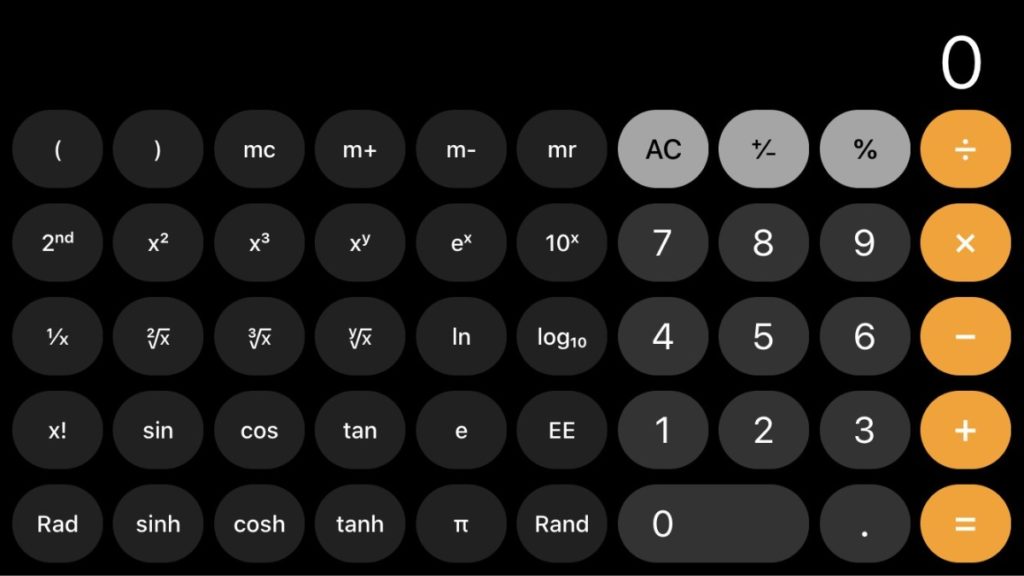







सामान्य रूपमा, रचनात्मक व्यक्तिहरू, यो सबैभन्दा अद्भुत प्रस्तुतिको लागि धन्यवाद।